特定のユーザーと共有
特定のユーザーと共有
-
[特定のユーザーと共有] にユーザーを追加することで、個別に権限をつけることが可能です。また、特定のグループ内でスケジュール共有することもできます。
ユーザーに権限を追加するには[ユーザーを追加] をクリックして、入力欄にユーザーまたはグループのメールアドレスを入力します。
入力後、追加されたユーザーまたはグループに権限を設定し [保存] をクリックします。
ユーザーまたはグループに対してカレンダー共有されたことを知らせる招待状が送信されます。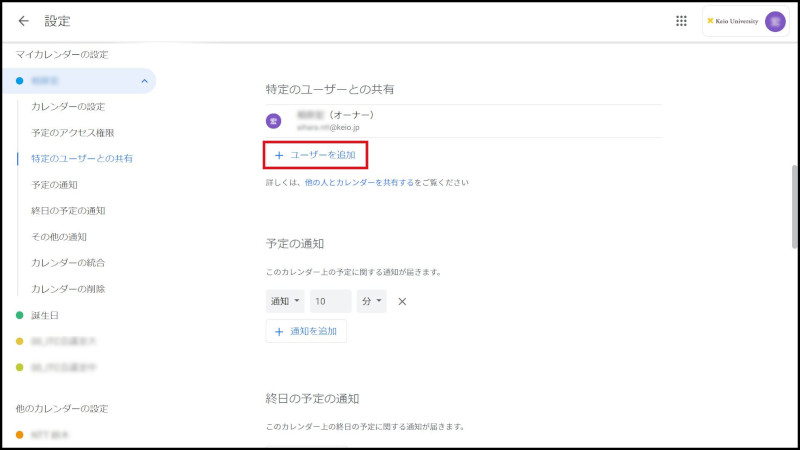
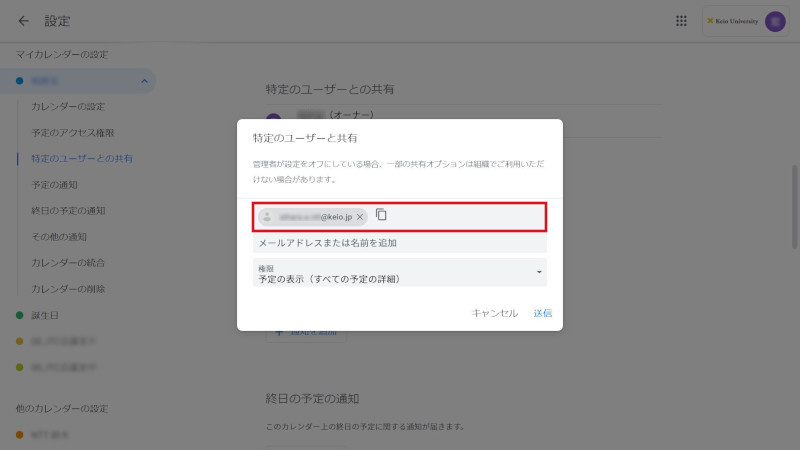
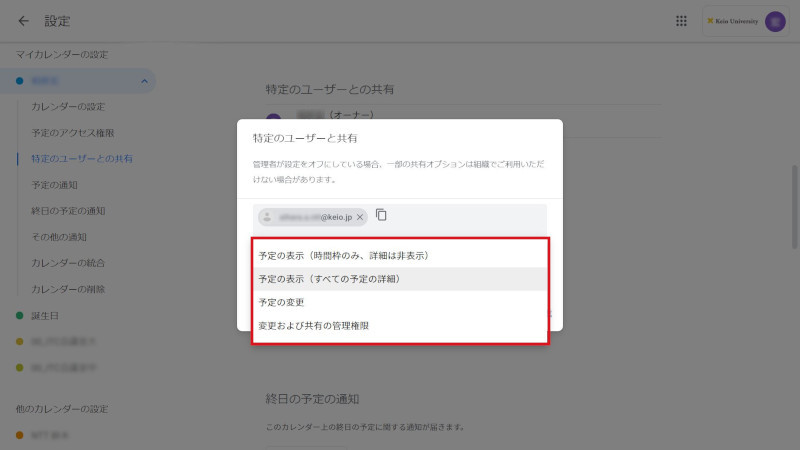
図 特定のユーザーと共有
権限の設定にて、次の権限をつけることができます。
※Keio Apps IDと新慶應メールで作成したグループ以外のメールアドレスは[1.変更および共有の管理権限]以外を設定できます。予定の表示(時間枠のみ、詳細を非表示)
このカレンダーのスケジュールは非表示状態となり、時間枠のみ表示されます。予定の表示(すべての予定の詳細)
このカレンダーのスケジュールの詳細を閲覧することができます。
スケジュールを編集することはできません。予定の変更
このカレンダーのスケジュールを変更することができます。
カレンダーの設定を変更することができません。変更および共有の管理権限
このカレンダーの設定を変更することができ、カレンダーを削除することができます。管理者向けの権限をつけることが可能です。 -
特定のユーザーのみカレンダーを利用できるようにする場合は、[このカレンダーを他のユーザーと共有する] のチェックを OFF にします。
グループのメンバーが変更されると、カレンダーの共有設定は自動調整されます。
カレンダーを共有できない場合は、カレンダーの共有を解除してから、もう一度共有すると問題が解決することがあります。
引続き説明をご覧になりたい場合は、グループでカレンダーを共有 に進んでください。
他の説明をご覧になりたい場合は、カレンダー利用マニュアル に戻ってください。
更新履歴
2014/12/24: 新規作成
2015/2/2 : 英語ページの公開
最終更新日: 2021年10月1日
内容はここまでです。




